文章详情页
Windows Server 2012怎么安装.NET Framework 3.5?
我们知道有一些软件运行时是需要依靠.NET Framework 3.5的,于是我们就得电脑上安装它,可是很多用户不知道Windows Server 2012怎么安装.NET Framework 3.5?其实方法很简单如果你不知道的话,那就赶紧看看小编整理的以下教程吧!
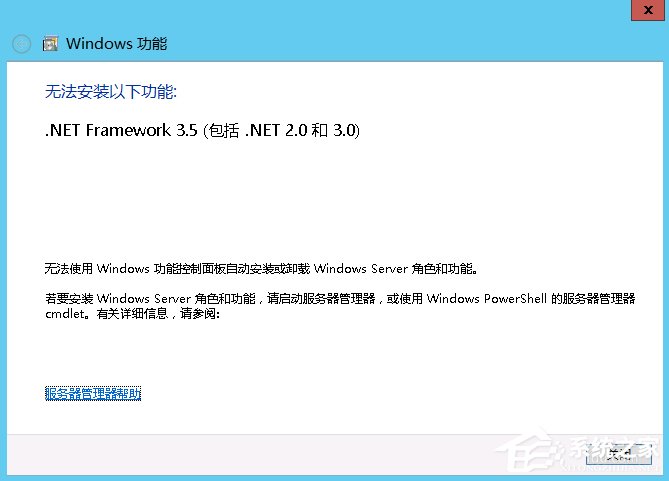
方法/步骤:
1、首先,打开服务器管理器,点击左侧的“仪表盘”,如下图所示:
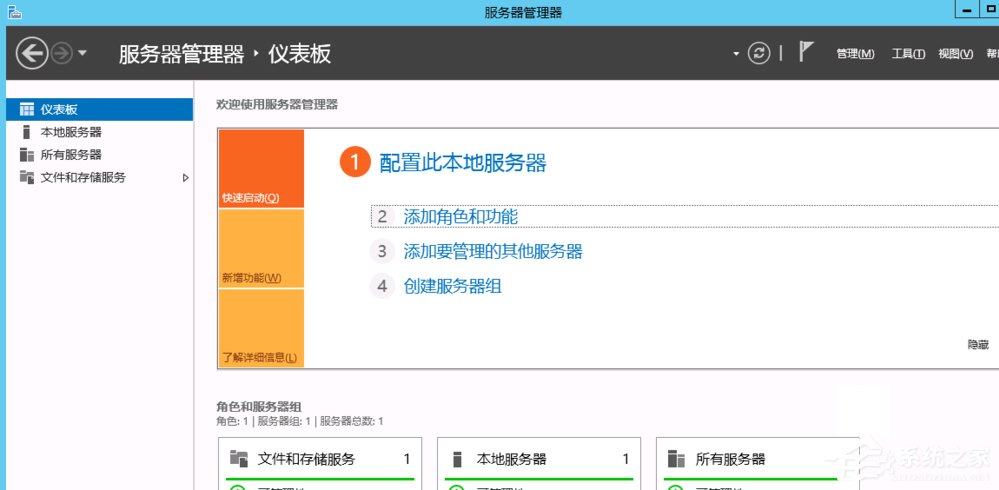
2、点击上图中的“添加角色和功能”,弹出下图所示“添加角色和功能向导”。
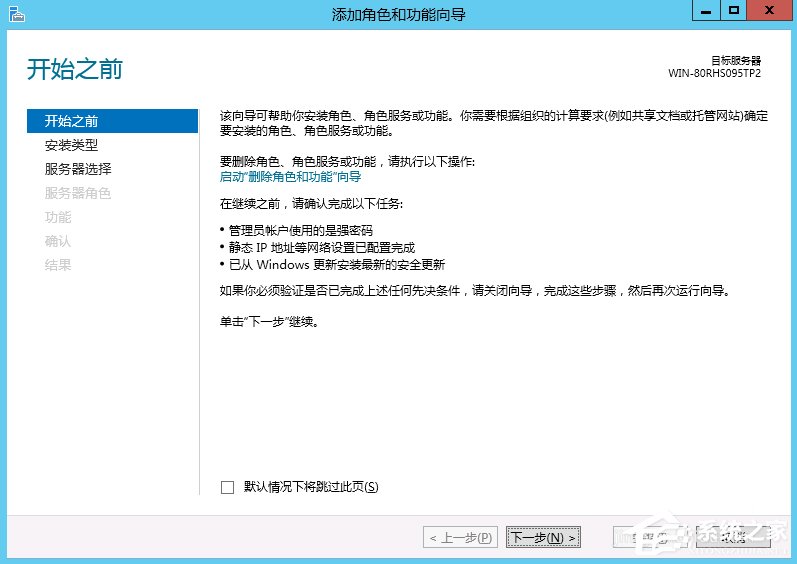
3、一直点击“下一步”,直到“功能”选项卡,点击“.NET Framework 3.5 功能”前面的小三角,展开,勾选“.NET Framework 3.5(包括.NET 2.0和3.0)”前面的复选框,如下图所示,点击下一步。
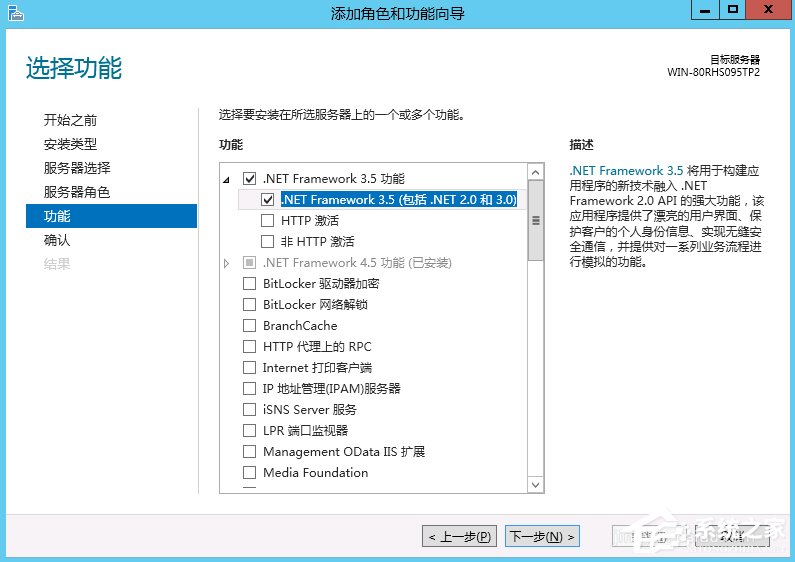
4、如下图所示。点击下面的“指定备用源路径”,弹出对话框。
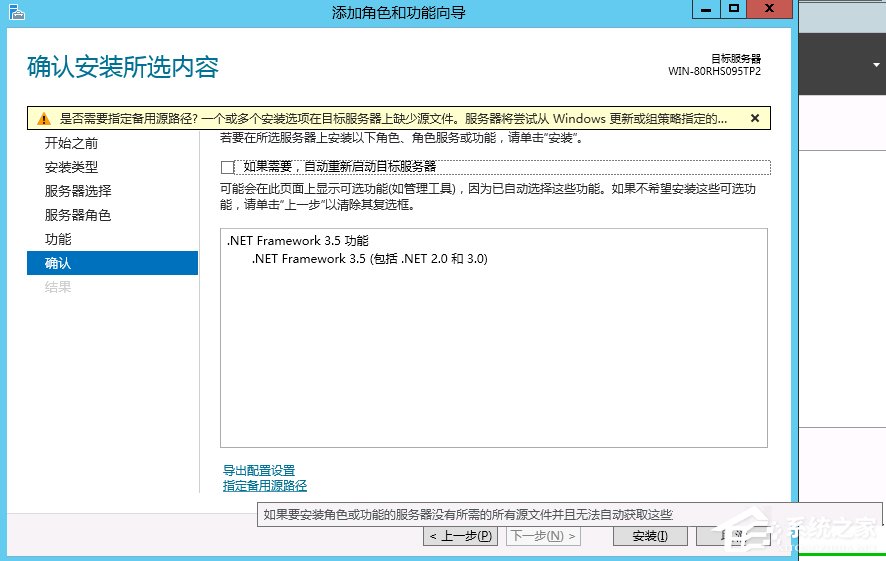
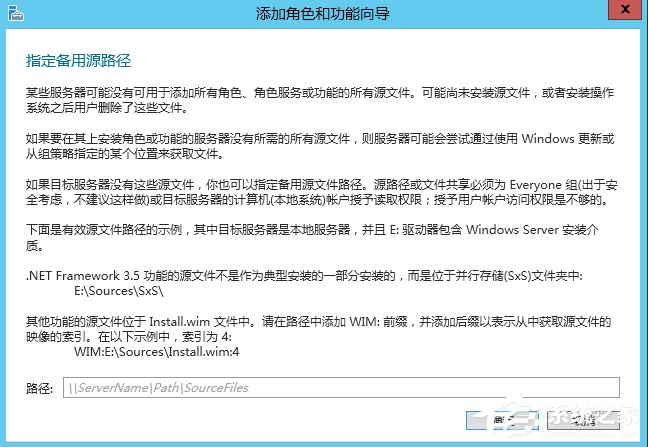
5、由于小编的系统盘加载在D盘,如下图,所以配置如下路径(一般路径固定,盘符根据自己系统来定),点击“确定”。
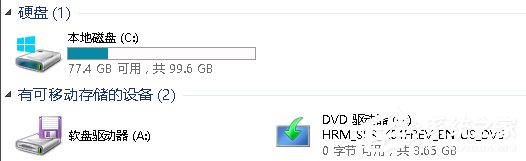
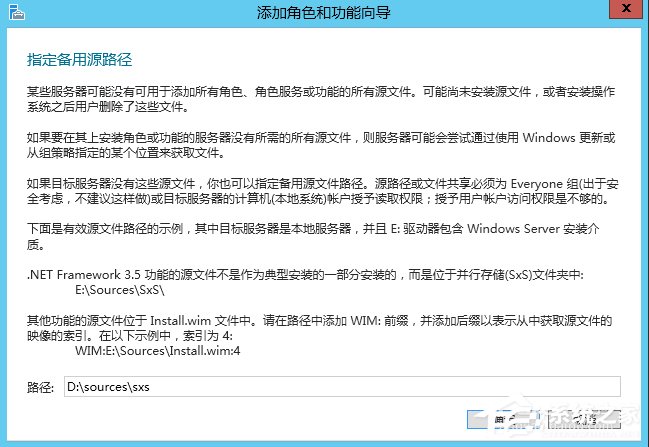
6、点击“安装”,即开始安装.NET Framework 3.5,等安装完成后关闭即可。

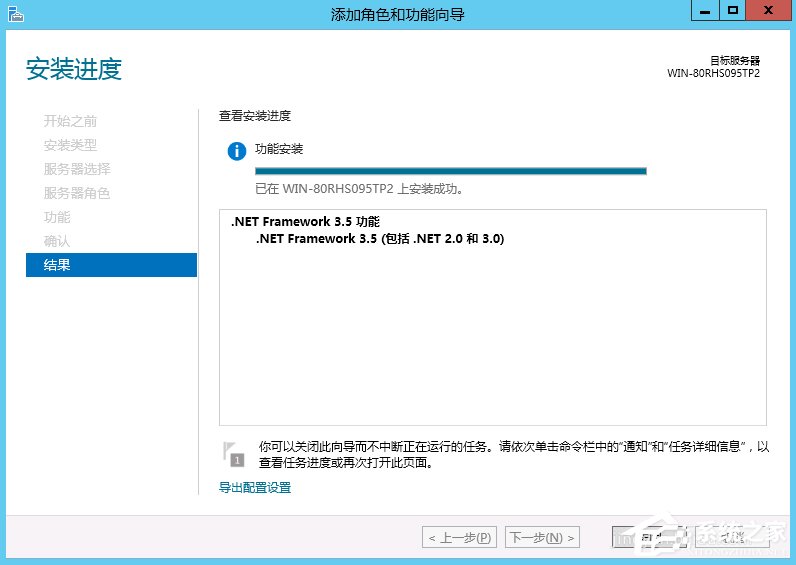
以上就是Windows Server 2012怎么安装.NET Framework 3.5的教程了,是不是很简单,因此如果大家之前装不上这个软件就可以尝试按照教程方法。
标签:
Windows系统
相关文章:
1. Windows11下载卡着不动怎么办?Windows11下载卡着不动解决方法2. Win11 22000.176搜索打不开怎么解决?Win11 22000.176搜索打不开解决方法3. 联想电脑怎么装win7系统?U盘装lenovo win7 32位详细图文教程4. Win10命令提示符被禁止使用怎么办?5. Affinity Photo WINDOWS版怎么用6. 深度技术win7系统账号密码不能修改7. windows 2003中给用户文件指派登录脚本8. Win10 realtek老是弹出来怎么办?Win10 realtek自动弹出解决方法9. 设置win10打印机双面打印的方法10. Win11软件固定不到任务栏 Win11软件怎么固定到任务栏里
排行榜

 网公网安备
网公网安备